解决在不安全删除硬件情况下安全拔出u盘的方法
编辑: 来源:U大侠 时间:2016-06-23
怎么安全删除硬件?我们经常在使用u盘拷贝文件之后,将u盘安全删除时会弹出这样的提示窗口“Windows无法停用“USB Device”设备,原因是某个程序正在使用它”。这时我们只需要找到这个与u盘关联的程序并将其关闭即可安全删除u盘,但是对于不懂电脑的用户该怎么办呢?相信很多用户都有这样的困扰,下面U大侠小编就给大家介绍在win7系统下不使用安全删除硬件的方式也可以直接拔出u盘的方法。
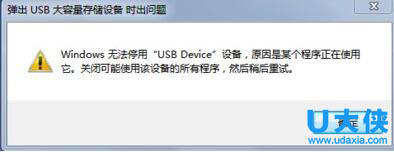
安全删除硬件
1、右键点击“计算机”,在右边的菜单栏中选择“属性”,随后点击“设备管理器”,(也可以通过右键点击计算机,点击“管理”,在弹出的窗口下打开“设备管理器”)在新弹出的设备管理器窗口下打开“磁盘驱动器”选项即可看到我们插入电脑使用的u盘。
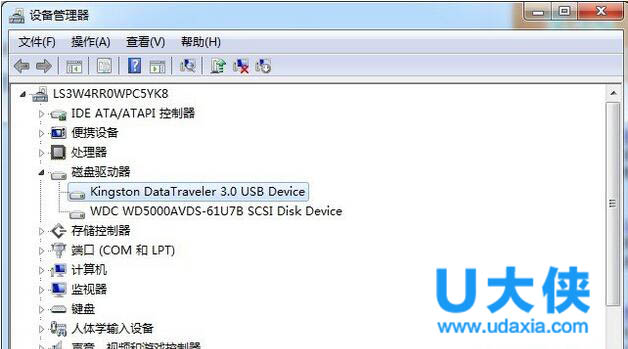
安全删除硬件
2、双击USB选项或者右键点击USB选择,在右边的菜单栏中选项“属性”选项,在弹出的新窗口下选择依次选择“策略”、“快速删除”后点击点击“确定”即可。
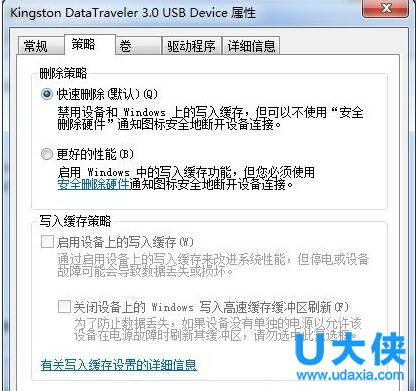
安全删除硬件
以上就是解决在不安全删除硬件的情况下安全拔出u盘的方法,更多精彩内容继续关注U大侠官网。
相关内容推荐:U盘不能安全退出时如何强制停用?
分享:






